如何在WordPress帖子编辑器中使用图标字体
作者:98wpeu发布时间:2024-01-04分类:WordPress教程浏览:323
你想在WordPress帖子编辑器中使用图标字体吗?
图标字体允许您在文本中轻松使用图像和符号。他们是轻量级的,不会减慢你的网站的速度,他们可以很容易地缩放到任何大小和样式,就像任何其他文本字体。
在本文中,我们将向您展示如何在WordPress帖子编辑器中轻松使用图标字体,而无需编写任何HTML代码。
我们将向您展示多种方法,每种方法使用的方法略有不同。你可以选择一种最适合你的。
点击它将显示一个可供选择的弹出图标。默认情况下,它使用流行的字体令人敬畏的图标字体。
您可以使用搜索来查找图标,或者只需向下滚动以找到所需的图标,然后单击以添加该图标。
使用图标字体的一个优点是您可以使用css来设置它们的样式。
但是,由于您已经在使用块编辑器,因此只需使用内置颜色工具即可设置图标样式。
该插件允许您在大多数文本块中使用图标字体,如段落、列表、按钮、列、封面等。
下面是使用图标字体和块选项设置三列样式的示例。
使用图标字体的另一个有用的例子是使用按钮。
这一次,我们在两个按钮的文本旁边使用了内联图标字体。
可以随意使用块编辑器工具,如文本对齐、颜色、间距等,以最大限度地利用图标字体。
这里的name参数是Font Awesom使用的字体的名称。你可以在字体精美的小抄页面上找到完整的列表。
添加后,您可以预览帖子或页面以查看图标在实时站点上的外观,因为它不会在块编辑器中显示为图标。
这是它在我们的测试场上的样子。
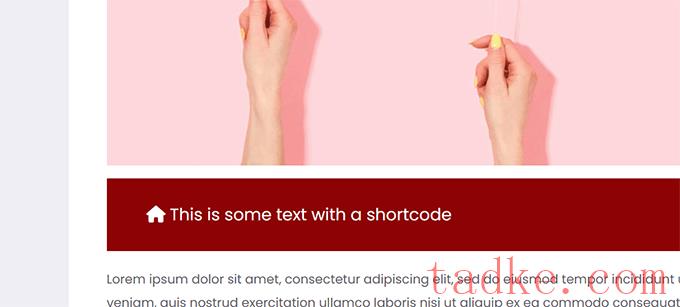
您可以在段落中使用快捷代码,并将其内联到其他文本中。你也可以使用‘短码’模块自己添加它。
然而,使用‘短码’块不会给你提供样式选项,你会得到其他文本块。
也可以在列中添加快捷代码以创建要素行。

这会有点麻烦,因为您将不能看到实际的图像,并且列的高度将在编辑器中不断变化。
这是它在我们的测试网站上的样子。这些列的高度相同,即使它们不在编辑器中。
您可能必须在新的浏览器选项卡中多次预览您的工作,才能看到它在用户看来是什么样子。
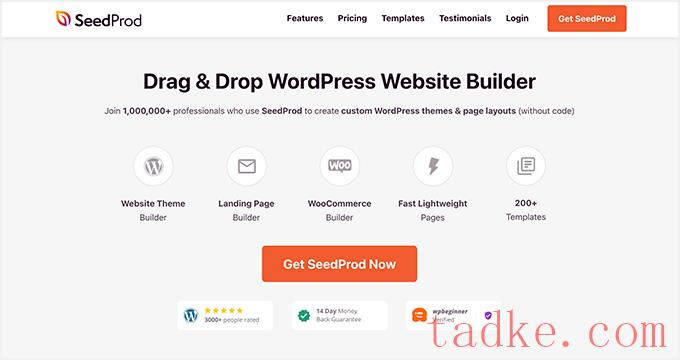
首先,您需要安装并激活SeedProd插件。有关更多详细信息,请参阅我们关于如何安装WordPress插件的分步指南。
激活后,系统将要求您输入插件许可证密钥。您可以在SeedProd网站上的您的帐户下找到这些信息。
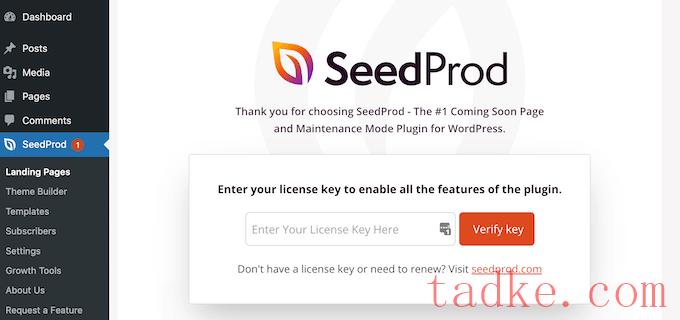
在输入您的许可证密钥并点击“验证密钥”后,您就可以开始登录页面了。
只需转到SeedProd»登录页面页面,然后点击“添加新登录页”按钮。
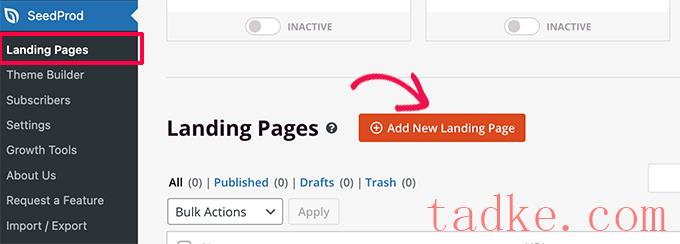
之后,您将被要求为您的登录页选择模板。
SeedProd附带了一系列漂亮的设计,你可以将其作为起点,或者你可以从一个空白模板开始,然后自己设计整个东西。
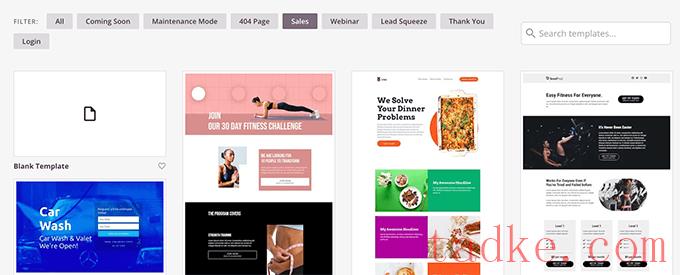
在本教程中,我们将使用预先设计的模板。只需单击某个模板即可将其选中并继续。
接下来,系统将要求您提供登录页面的标题并选择URL。
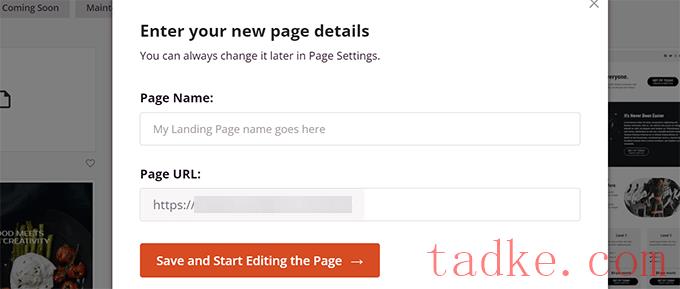
输入密码后,点击“保存并开始编辑页面”按钮继续。
SeedProd现在将启动页面构建器界面。它是一种拖放式设计工具,您只需指向并单击任何项目即可对其进行编辑。
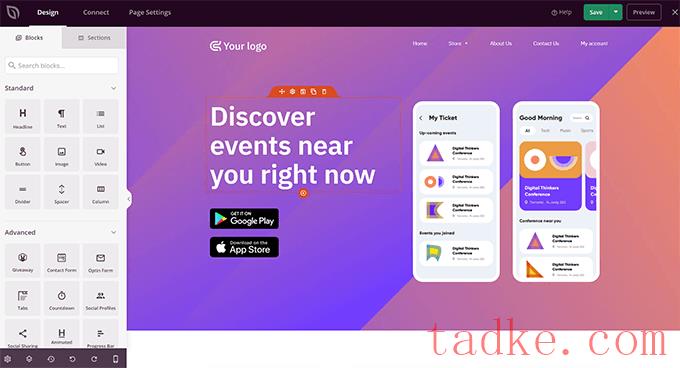
您还可以从左列拖放块以将新元素添加到设计中。
出于本教程的目的,我们将添加图标块。
添加块后,只需单击即可编辑其特性。
左栏将更改为显示图标块的选项。您可以点击左侧的“图标”部分,选择不同的图标图像或更改颜色和样式。
在SeedProd中使用图标的另一种方式是添加“Icon Box”块。
这与我们之前使用的‘Icon’块的不同之处在于,‘Icon Box’允许你添加文本和你选择的图标。
这是在显示产品功能、服务和其他项目时使用图标的最常见方式之一。
您可以将图标框放在列中,选择颜色,并根据自己的喜好调整图标大小。
此外,您还可以使用SeedProd的格式工具栏设置附带文本的格式。
一旦你完成了页面编辑,别忘了点击屏幕右上角的“保存”按钮。
如果你准备好了,你可以点击‘发布’让页面上线,或者你也可以点击‘预览’来确保它看起来像你想要的。
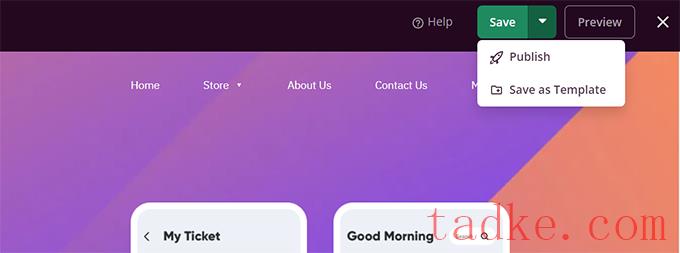
你也可以点击“另存为模板”,这样你就可以在网站的其他部分使用SeedProd重复使用这个设计。
这是我们测试网站上图标字体的外观。
我们希望这篇文章能帮助你学习如何在WordPress帖子编辑器中使用图标字体,而无需编写HTML代码。你可能还想看看我们的WordPress性能指南,以优化你的网站速度或最好的WordPress登录页面插件。
更多wp网站技巧请关注我们。
相关推荐
- How to show all WordPress prout子on a surface
- How to show advertising blocks in a specific prout subject in WordPress
- 轻松上手:
(三)笔记可再编辑 - How to restrict search results in a specific grout type in WordPress
- 如何在WordPress中编辑页脚
- 如何禁用现有WordPress帖子上的Trackback和Ping
- 如何在WordPress中按帖子到期日期对帖子进行排序
- 如何在不同的浏览器中测试WordPress站点
- 如何在WordPress中显示同一作者的相关帖子
- 如何在WordPress中批量删除帖子中的特色图片
- WordPress教程排行
- 最近发表


